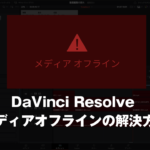「Adobe Fireflyで画像生成AIを試してみたけれど、なんかイメージと違う…」と思ったことはありませんか?
実は、それ、プロンプト次第で劇的に変わるんです。
プロンプトはAIに伝える指示文のことですが、この内容をほんの少し工夫するだけで、まるで自分の頭の中を再現したかのような画像を作り出せるようになります。
適当に入力するだけではもったいないです。
この記事では、プロンプトの質がなぜ重要なのか、そして誰でも簡単に実践できるプロンプト作成のコツを徹底解説します。
Adobe Fireflyの可能性を引き出し、理想のビジュアルを手に入れる方法を知りたい方は必見です。
プロンプト次第で画像が変わる!その理由とは?
「Adobe Firefly」(読み方は、アドビファイアフライ、アドビファイヤーフライ)を使うと、自分の頭の中にあるイメージを形にすることができます。
そのとき思い通りの結果を得るためには「プロンプト」が重要な役割を果たします。
プロンプトとは、AIに対する指示文のことです。具体的なプロンプトを入力するほど、生成される画像はあなたの意図に近づきます。
逆に、曖昧な指示をした場合にはAIが解釈に迷い、結果が期待と異なることもあります。
この章では、プロンプトが画像生成にどのような影響を与えるのかを解説し、より良い結果を得るためのヒントをお届けいたします。
AIを上手に使いこなす第一歩として、プロンプトの可能性をぜひ探ってみてください。
プロンプトが画像生成に与える影響
画像生成AIツールの「Adobe Firefly」を使ったことがある方は、「イメージと違う画像が生成された」という経験があるかもしれません。
その原因はプロンプトにあることが多いです。
プロンプトとは、Adobe Fireflyに対して「こんな画像を作ってほしい」と伝えるための指示文のことで、この指示が具体的であればあるほど、AIはあなたが思い描くイメージに近い結果を返してくれます。
例えば、「夕焼けの風景」とだけ指示した場合、Adobe Fireflyは何を具体的に描くべきか判断が難しくなります。
「赤とオレンジが鮮やかに広がる夕焼け、遠くに山々が見える静かな湖」といったようにプロンプトを具体化すれば、イメージがぐっと明確になります。
Adobe Fireflyとプロンプトの関係
では、AdobeFireflyにおいて、なぜプロンプトが重要なのかをもう少し詳しく見てみましょう。
AdobeFireflyは膨大なデータをもとに画像を生成するAIです。
そのため、プロンプトに含まれる言葉が具体的であればあるほど、関連するデータを正確に選び出し、より意図に近い画像を作り出すことができます。
逆に、曖昧な指示ではAIが迷ってしまい、期待とは異なる結果が生成されることがあります。
もし「明るい雰囲気の部屋」とだけ指示した場合、AdobeFireflyが解釈する「明るい雰囲気」はさまざまなものになります。
それは白を基調としたモダンな部屋かもしれませんし、緑豊かな自然光が差し込むリビングルームかもしれません。
このように、曖昧な指示はAIに幅広い自由度を与える一方で、結果としてイメージとのズレが生じることもあります。
プロンプト次第であなたのクリエイティブが変わる
ここまでで、「プロンプトの質が画像生成の鍵を握る」ということを理解していただけたのではないでしょうか。
プロンプト作成にはいくつかのコツがあり、それを身につければ誰でも理想の画像を作り出せるようになります。
プロンプトが変われば、あなたのクリエイティブな表現も大きく変わります。プロンプト作成は決して難しいものではなく、コツを知れば簡単にマスターできます。
次のセクションでは、その具体的なコツをわかりやすく解説していきます。このガイドを読めば、Adobe Fireflyがもっと楽しくなり、あなたのクリエイティブな時間がさらに充実します。
プロンプト作成の基本ルール:まず押さえるべき3つのポイント
「プロンプトの質が画像生成を大きく左右することはわかったけれど、具体的にどうすれば良いプロンプトが作れるのかが知りたい」という方が多いと思います。
実は、押さえるべきポイントは意外とシンプルです。
主題・スタイル・背景という3つの要素を意識するだけで、プロンプトの精度が格段に上がり、生成される画像のクオリティも飛躍的に向上します。
このセクションでは、プロンプト作成の基本となる3つのポイントをわかりやすく解説していきます。
初心者でもすぐに実践できる具体例を交えながら、成功するプロンプト作成のコツをお伝えいたします。

プロンプトに含めるべき要素
画像生成の結果を左右する最大のポイントは、プロンプトに含まれる「情報の質」です。画像生成AIツールは、主題・スタイル・背景という3つの要素がプロンプト作成の基本になります。これを意識するだけで、生成される画像のクオリティが大きく向上します。
例えば、「カフェの風景」を作りたい場合、「温かみのあるカフェ」「木製の家具が並ぶレトロな雰囲気」「窓から光が差し込む背景」といった具体的な情報を追加しますと、より鮮明なイメージが得られます。
この3つを揃えることで、AIが具体的に何を描けばよいのかをしっかり理解できるようになります。
初心者が陥りがちな間違い
プロンプトを作成する際に初心者がよくやってしまうのが、「曖昧すぎる指示」と「情報過多」の二極端です。
曖昧すぎるプロンプトでは、AdobeFireflyは多様な解釈をしてしまいます。
例えば、「きれいな景色」とだけ指定すると、海、山、都市風景など、何が出てくるか予測が難しくなります。
一方で、「赤い花が咲く緑の庭、空には青い鳥が飛んでいて、遠くに小さな村が見える」のように情報を詰め込みすぎると、AIが焦点を絞れず、全体的にぼやけた結果になることもあります。
適切な情報量を意識することが、成功の鍵となっています。
成功するプロンプトの作り方
では、成功するプロンプトとはどのようなものでしょうか。
コツは「具体性」と「焦点を絞ること」です。
例えば、「夜の都会」をテーマにしたい場合、次のように段階的に具体化していきます。
- 主題:「夜景の都会」
- スタイル:「ネオンが輝くレトロな雰囲気」
- 背景:「遠くに見える高層ビルと月明かり」
このように、具体的かつ必要最小限の情報でAIに伝えると、イメージ通りの画像が生成されやすくなります。
次のセクションでは、実際にプロンプトを作成する際に役立つ「4つのステップ」を解説します。
これをマスターすれば、プロンプト作成がもっと楽しく、直感的に感じられるはずです。
思い通りの画像を作るための4つのステップ
理想の画像を作るためには、具体的で的確なプロンプトが必要不可欠です。
では、そのプロンプトをどう作ればよいのでしょうか。
実は、たった4つのステップを意識するだけで、AIの生成結果が驚くほど変わります。
色やテイストの指定、背景の描写、視点や構図の工夫など、これらのポイントを順番に取り入れることで、プロのようなクオリティの画像を簡単に作り出せるようになります。
この章では、プロンプト作成をシンプルかつ効果的に進める4つのステップを詳しく解説していきます。
あなたの作品を次のレベルへと引き上げるコツがここにあります。

ステップ1:色を指定する
画像生成において「色」は非常に大切な要素です。
色が与える印象は絶大で、温かさや冷たさ、落ち着きや活気など、視覚的なメッセージを大きく変えます。
ですので、プロンプトには具体的な色の指定を加えることをおすすめします。
例えば、「青空の下に広がる草原」と指定する場合、「澄み渡る明るい青空」「鮮やかな新緑の草原」などと色のニュアンスを詳しく伝えると、Adobe Fireflyがその情景を的確に描写してくれます。
また、「パステルカラーのやさしいトーン」「モノクロの洗練された雰囲気」といった抽象的な印象を伝えるのも効果的です。
色を意識的に選ぶことで、生成される画像が視覚的に一段と洗練されます。
ステップ2:テイストを指定する
次に重要なのが「テイスト」、つまり画像全体の雰囲気やスタイルをどうするのかを決めることです。
同じモチーフでも、テイストによって生成結果が大きく異なります。
Adobe Fireflyにご自身が求める雰囲気を伝えることで、理想に近い結果を得られることになります。
例えば、「クラシックな油絵風」「未来的なデジタルアート」「温かみのある水彩画タッチ」といったテイストを指定します。
また、「親しみやすい手書き風」や「高級感のあるポリッシュ仕上げ」などの言葉も使えます。
テイストを意識的に選びますと、画像がただ美しいだけでなく、より心に残る印象を与えるものになります。
ステップ3:背景を指定する
背景をどう指定するかで、画像全体の物語が決まります。
背景が明確だと、生成される画像がただの「きれいな絵」ではなく、ストーリー性を持つ作品に変わります。
例えば、「都会の夜景」と指定する場合、「ネオンが輝く繁華街」「静まり返った高層ビル群」「川沿いの遊歩道から見た街並み」など、細かな背景の描写を加えるとイメージが具体化されます。
また、「無地の背景」や「ぼかしが入った柔らかな背景」のように、背景をあえて控えめにする選択もできます。
背景は主題を引き立てる舞台装置のようなものです。ここを丁寧に指定すると、画像全体の完成度が大きく向上します。
ステップ4:構図や視点を指定する
最後に取り入れたいのが「構図」や「視点」の指示です。このステップを加えることで、生成される画像がプロフェッショナルなクオリティに近づきます。
例えば、「斜め上から見下ろした視点」「被写体を中央に大きく配置」「遠近感を強調した構図」といった具体的な指示を出します。
Adobe Fireflyはこのような視点や構図に忠実に応えるため、プロンプトで少し手を加えるだけで仕上がりが洗練されます。
特に構図を意識することで、視覚的なインパクトが格段に高まります。
カメラマンになった気分で、どの角度から見たいか、どう見せたいかを考えてみましょう。
これら4つのステップを実践することで、Adobe Fireflyを使いこなすことができます。
次のセクションでは、実際のプロンプト例を使って、成功するプロンプトと失敗するプロンプトの違いを学んでいきましょう。
プロンプト作成の実践例:成功と失敗を比較して学ぶ
良いプロンプトと悪いプロンプトの違いは画像生成の結果に大きな影響を与えます。
この章では、成功と失敗のポイントをわかりやすく解説します。
曖昧な指示と具体的な指示がどのように結果を変えるのかを確認しながら、生成結果を改善するためのプロセスもご紹介していきます。
実践を通じて、プロンプト作成のスキルを一歩ずつ向上させる内容になっています。

実践例1:シンプルなプロンプトから学ぶ基本
まずは、シンプルなプロンプトの例を見てみましょう。
以下の2つのプロンプトを比較してみてください。
- プロンプトA:「夜景」
- プロンプトB:「ネオンが輝く都会の夜景、空には満月、高層ビルが立ち並ぶ」
プロンプトAでは、「夜景」という曖昧な指示のため、Adobe Fireflyが解釈する結果がランダムになりやすいです。
一方で、プロンプトBでは、具体的な情景が詳細に記述されています。その結果、生成された画像には満月やビル群、ネオンの光が明確に描かれ、意図した雰囲気が反映されています。
このように、プロンプトにどれだけ具体性を持たせるかが、成功の鍵となります。
実践例2:複雑なプロンプトで高度な画像を作る
次に、もう少し複雑なプロンプトを試してみましょう。以下のプロンプトを比較してみてください。
- プロンプトC:「森の中」
- プロンプトD:「朝日が差し込む緑豊かな森、足元には苔が広がり、小川が流れる風景」
プロンプトCでは、Adobe Fireflyがどのような森を描けばよいのか判断材料が少なく、結果がイメージと合わない可能性があります。
一方、プロンプトDでは、「朝日」「苔」「小川」といった具体的な要素が含まれているため、生成される画像はより鮮明で、臨場感のある仕上がりになります。
このように、細かな描写を加えることで、Adobe Fireflyの能力を最大限に引き出すことができます。
成功例と失敗例から学ぶ改善のプロセス
ここまでの例で、成功するプロンプトの共通点が見えてきました。それは「具体性」と「焦点を絞ること」です。
一方で、失敗例からは、指示が曖昧すぎたり、情報が不足していたりすると期待通りの結果を得られないことがわかります。
成功するプロンプトを作るためには、以下のように改善プロセスを繰り返すことが大切です。
- 最初の生成結果を確認する
生成された画像を見て、足りない要素や余分な要素をチェックします。 - 不足している情報を追加する
「色鮮やかに」「被写体を大きく」といった具体的な指示を追加します。 - 試行錯誤を繰り返す
一度で完璧を目指さず、複数回試して調整を行いましょう。
次のセクションでは、さらに生成結果を向上させるための試行錯誤のポイントや、ネガティブプロンプトの使い方について詳しく解説していきます。
ここで知る基本を活かして、理想の画像生成に挑戦してみてください。
プロンプトをさらに磨くための工夫
理想の画像を作るには、プロンプトを繰り返し試行し、磨き上げることが欠かせません。
この章では、生成結果をさらに良くするための具体的な工夫を解説します。
試行錯誤を繰り返してプロンプトを最適化する方法や、不要な要素を排除する「ネガティブプロンプト」の効果的な使い方を詳しくご紹介していきます。
細部にこだわることで、より洗練された画像を作り出せるようになります。
Adobe Fireflyの可能性を最大限に引き出すためのテクニックを、ぜひ試してみてください。

試行錯誤で生成結果を向上させる
プロンプト作成で大切になってくるのは「試行錯誤」です。
一度の指示で完璧な結果が得られることは稀であり、生成された画像を確認しながら、微調整を重ねることが理想の画像を作るための近道となります。
例えば、「森の風景」を作成する際に、初めは「緑豊かな森」とだけ指定したとします。生成された画像を見て、「もっと鮮やかな緑が欲しい」「朝日の光を入れたい」と感じた場合、プロンプトに「鮮やかな緑の木々」「朝日が差し込む」と追加することで、より望む結果に近づけられます。
重要なのは、「結果を見てフィードバックを行い、次のプロンプトで修正を試みる」というサイクルを繰り返すことです。このプロセスを習慣化すれば、プロンプト作成のスキルがどんどん向上していきます。
ネガティブプロンプトの使い方
ネガティブプロンプトとは、「この要素は含めないで」とAIに伝える指示のことです。
不要な要素を排除することで、画像の完成度が高まります。
例えば、「幻想的な風景」を作りたいときに、「現実的な建物は含めないで」「色調を暗くしないで」といったネガティブな条件を追加すると、生成結果がより明確で統一感のあるものになります。
また、「不自然な光の効果は使わないで」といった具体的な指示を出すことで、不要な要素を排除できます。
ネガティブプロンプトを上手に使うことで、生成される画像が、より洗練されたものになっていきます。
試行錯誤とネガティブプロンプトの組み合わせ
試行錯誤とネガティブプロンプトを組み合わせることで、生成結果をさらに効果的に調整できます。
一度生成された画像を見て「不要な部分」を特定し、それをネガティブプロンプトとして次の指示に組み込むと、理想的な画像が完成しやすくなります。
例えば、「夕焼けの海岸」を作る際に「人工的な構造物が映り込んでいる」と気付いた場合、「人工物を含めないで」と追加します。これだけで生成結果はぐっと良くなります。
これらの工夫を取り入れることで、プロンプト作成の幅が広がり、生成される画像のクオリティが一段と向上します。
まとめ:プロンプト作成でAdobe Fireflyを最大限活用しよう!
プロンプト作成スキルは、Adobe Fireflyを最大限に活用するために重要です。
ここまでの記事でご紹介したコツやステップを押さえることで、あなたのクリエイティブな可能性が大きく広がります。
ぜひ、この記事をきっかけにプロンプト作成の楽しさを感じて、思い通りの画像生成を楽しんでみてください。

理想の画像生成はプロンプトから始まる
この記事では、Adobe Fireflyで理想の画像を生成するための、プロンプト作成のコツを解説してきました。
改めて、以下のポイントを押さえておきましょう。
- 色を指定することで、視覚的な印象をコントロールできる。
- テイストを指定することで、画像全体の雰囲気を決められる。
- 背景を指定することで、画像にストーリー性を持たせることができる。
- 構図や視点を指定することで、プロフェッショナルな仕上がりに近づく。
さらに、試行錯誤やネガティブプロンプトを活用することで、Adobe Fireflyの生成能力を最大限引き出す方法もお伝えしました。
読者に伝えたいメッセージ
「プロンプトにはコツがある」という事実を知ることで、誰でもAdobe Fireflyを使いこなせるようになります。
画像生成AIは難しそうに感じるかもしれませんが、この記事の内容を試していけば、きっと楽しさを実感できます。
まずは実際にAdobe Fireflyを使ってみてください。
「何を描きたいか」「どう見せたいか」を考えながらプロンプトを作成し、試行錯誤を重ねていきます。
その中で、プロのような画像が作れるようになっていきます。